沿って TechieWriter
Excelシートに入力するデータを指定した範囲内にしますか? 一度にデータ検証する複数のセルがありますか? まあ、私たちはあなたのための完璧なソリューションを持っています。 あなたがする必要があるのは利用することです データ検証 Excelで利用可能な機能。 この単純なトリックをハックする方法を学ぶために、読んでください。
ステップ1
- データ検証するExcelシートを開きます。

ステップ2
- 年齢列のセルB6の値を検証するとします。 B6の値は、希望する年齢の値であるため、20〜90の間にある必要があります。 そのためには、セルB6を選択します。 複数のセルを選択して、同じ検証を適用できます。 セルを選択したら、をクリックします。 データ タブ。 次は、をクリックします データ検証 ボタンをクリックしてからオン データ検証 オプション。 次のスクリーンショットを参考にしてください。
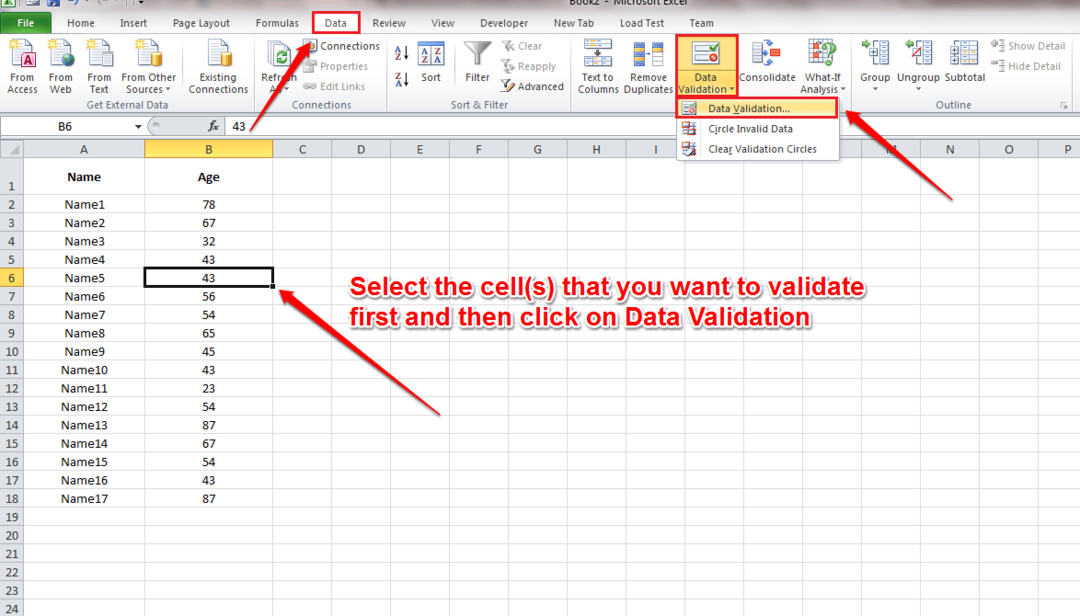
ステップ3
- 名前の付いた新しいウィンドウ データ検証 開きます。 下 設定 タブ、あなたは設定することができます 検証基準. 以下のスクリーンショットに示すように、年齢の基準を20〜90歳に設定しました。

ステップ4
- 今の下で 入力メッセージ タブでは、ユーザーが検証済みのセルに値を入力しようとしたときにユーザーに表示されるメッセージを書き留めることができます。

ステップ5
- 下 エラーアラート タブ、あなたは選ぶことができます スタイル. これは、アラートメッセージとともに表示されるアイコンです。 私は選んだ 警告 スタイル。 エラーアラートのタイトルとカスタマイズされたメッセージを設定することもできます。 すべて完了したら、 OK ボタン。
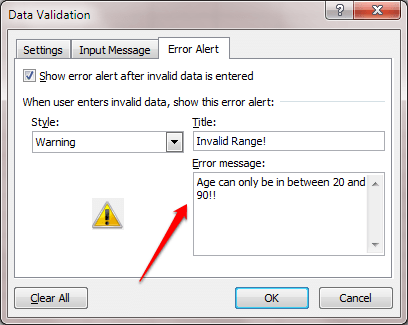
ステップ6
- これで、検証済みのセルに値を入力しようとすると、入力メッセージが表示されます。
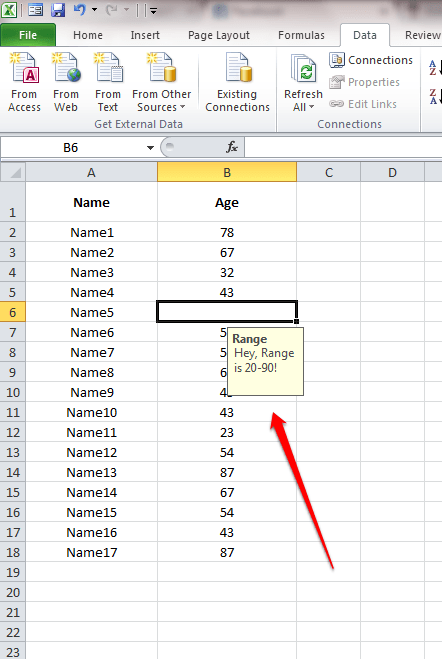
ステップ7
- 指定された範囲外の値を入力すると、エラーアラートがスローされます。
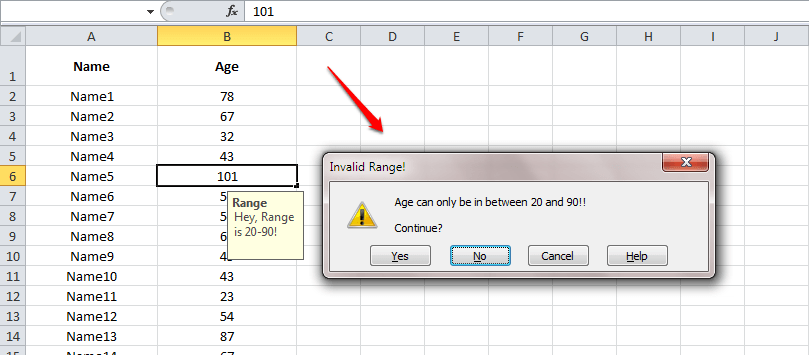
今日、Excelシート自体を検証してみてください。 この記事がお役に立てば幸いです。 より多くのトリック、ヒント、ハックのために戻ってきてください。 その間、あなたはトピックに関する私たちの記事をチェックすることができます Excelシートの行または列をフリーズする方法.


